1.自动填报
UI自动化 selenium
开发程序动机:天天有人催着填写问卷,弄的头大。主要还是懒的每天一个个去填写内容。
开发总时长:2个小时;学习+开发+修改
遇到的小问题:
在自动化填写地图的时候,这个高德地图输入地址后下面无法实时更新(自己的chrome问题).
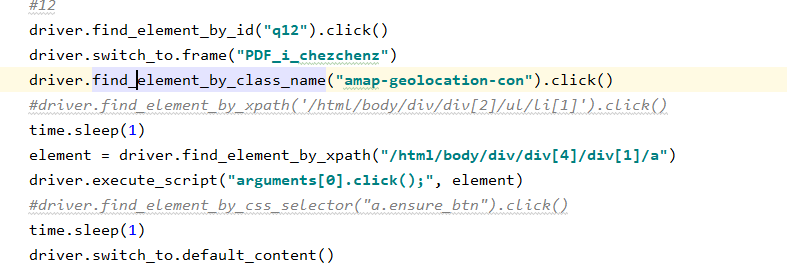
解决方法:
获取重新定位的按钮,然后在确定地址(不是很精确)
源码分享:
from selenium import webdriver
import time
import random
def run():
#3
driver.find_element_by_id("q3").send_keys("赵常恒")
#4
driver.find_element_by_id("q4").send_keys("36."+str(random.randint(0,5)))
#5
driver.find_element_by_id("q5").send_keys("36." + str(random.randint(0, 5)))
#6
js="document.getElementById("q6_2").click()"
driver.execute_script(js)
#7
js = "document.getElementById("q7_2").click()"
driver.execute_script(js)
#8
driver.find_element_by_id("q8").send_keys("父亲36.1 / 36.2 母亲36.3 / 36.4")
#9
js = "document.getElementById("q9_2").click()"
driver.execute_script(js)
#10
js = "document.getElementById("q10_2").click()"
driver.execute_script(js)
#11
js = "document.getElementById("q11_2").click()"
driver.execute_script(js)
#12
driver.find_element_by_id("q12").click()
driver.switch_to.frame("PDF_i_chezchenz")
driver.find_element_by_class_name("amap-geolocation-con").click()
#driver.find_element_by_xpath('/html/body/div/div[2]/ul/li[1]').click()
time.sleep(1)
element = driver.find_element_by_xpath("/html/body/div/div[4]/div[1]/a")
driver.execute_script("arguments[0].click();", element)
#driver.find_element_by_css_selector("a.ensure_btn").click()
time.sleep(1)
driver.switch_to.default_content()
#13
js = "document.getElementById("q13_2").click()"
driver.execute_script(js)
#14
driver.find_element_by_id("q14").send_keys("无")
#15
driver.find_element_by_id("q15").click()
driver.switch_to.frame("__calendarIframe")
driver.find_element_by_id("selectTodayButton").click()
driver.switch_to.default_content()
#16
js="document.getElementById("q16_1").click()"
driver.execute_script(js)
#17
js = "document.getElementById("q17_2").click()"
driver.execute_script(js)
#18
js = "document.getElementById("q18_2").click()"
driver.execute_script(js)
#19
js = "document.getElementById("q19_2").click()"
driver.execute_script(js)
#20
driver.find_element_by_id("q20").send_keys("无")
driver.find_element_by_id("submit_button").click()
if __name__=='__main__':
driver=webdriver.Chrome()
driver.get("https://www.wjx.top/jq/78343451.aspx")
run()
2.创建bat文件
wjx.bat
cd D:PycharmProjectswjx D: python wjx.py
3.设置定时任务
个人采用win10系统,此处也只对win10系统操作说明
1.右键左下角,选择进入计算机管理||右击 “此电脑”选择管理
2.选择任务计划程序,进入任务计划程序库
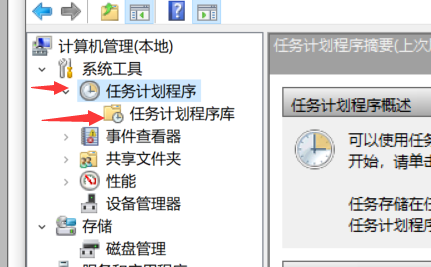
3.创建任务
常规设置:
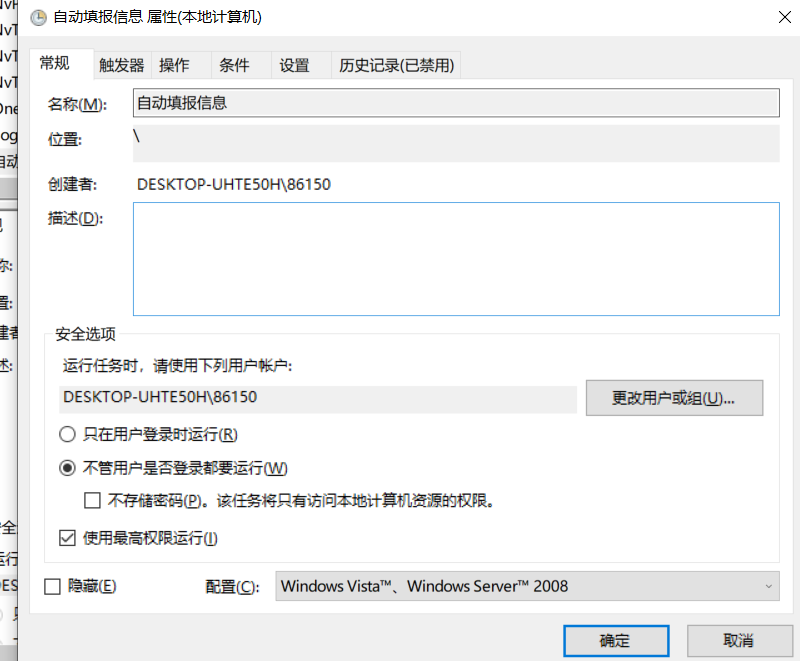
触发器设置(可以按自己需要来设置,自己摸索)

操作设置(启动脚本):

设置:
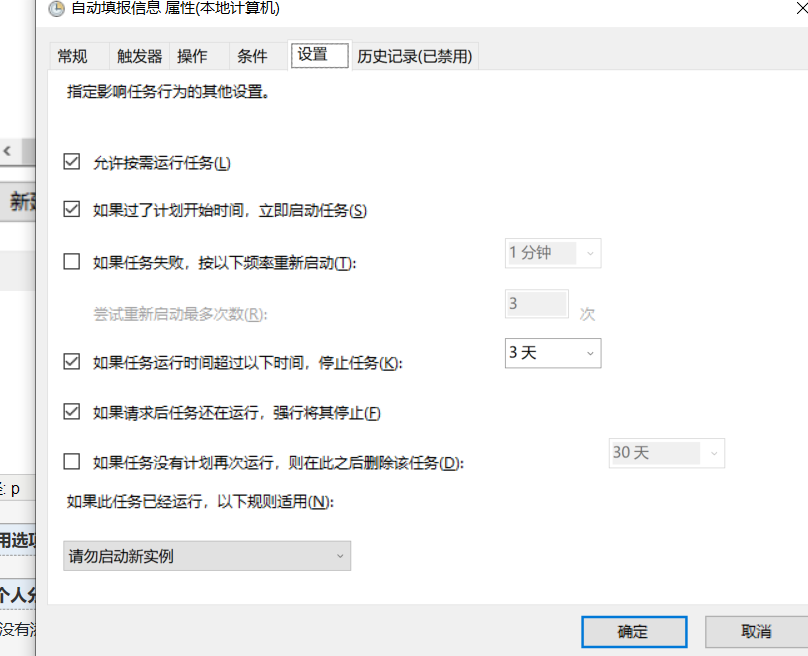
以上步骤完成后,就可以成功的实现自动化填写操作,终于可以给大脑留出其他的空间了。